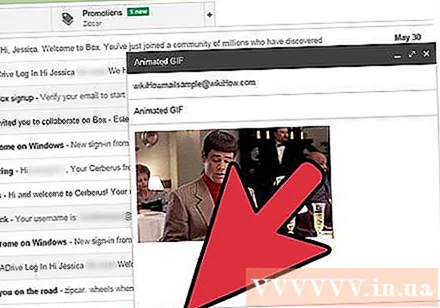Autora:
Robert Simon
Data De La Creació:
15 Juny 2021
Data D’Actualització:
1 Juliol 2024
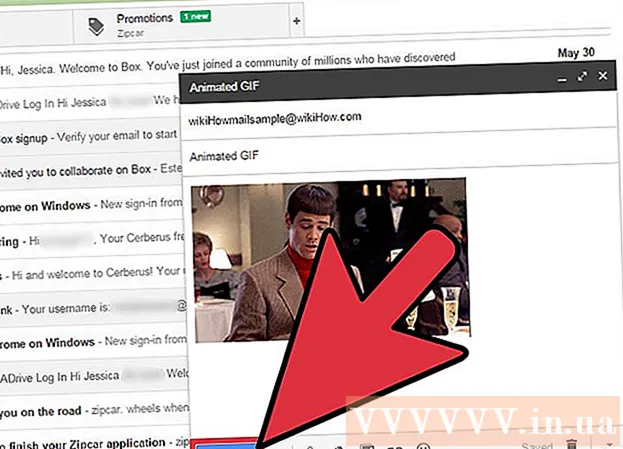
Content
Si la vostra cultura laboral o les vostres relacions socials prosperen enviant-se fitxers GIF (format d’imatges animades), és probable que també vulgueu incrustar GIF al correu electrònic de Gmail. Però si només l’heu copiat i enganxat al correu electrònic, la foto no tindrà animació i, si l’afegiu com a fitxer adjunt, el destinatari l’ha d’obrir per veure-la i fer molts passos. Llavors, com inserir directament una animació al correu electrònic de Gmail?
Passos
Redacta un correu electrònic. Com ho faríeu normalment; Inicieu la sessió al vostre compte de Gmail, feu clic a Redacta o Respon i escriviu el vostre correu electrònic com vulgueu. En teoria, podeu continuar amb aquest pas després de trobar el GIF; Però, en realitat, depèn de vosaltres!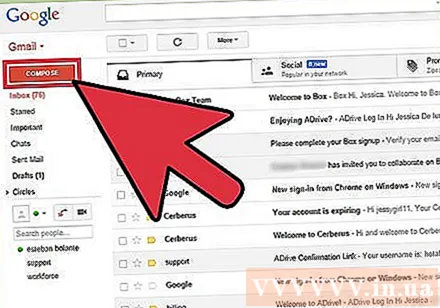
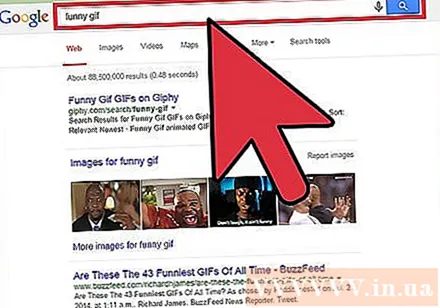
Cerqueu GIF. Les animacions s’han convertit en una part integral de l’intercanvi d’informació a Internet. Milions de persones han dedicat temps i esforç a fer GIF interessants i entretinguts. Si no se us acudeix una imatge per inserir, només cal que cerqueu a Internet una paraula clau com ara divertit gif (gif divertit), gif de festa (festa gif) bé gif de gat (gat gif) i quedareu tan emocionats que voleu trobar algú que enviï immediatament el missatge que us agradi.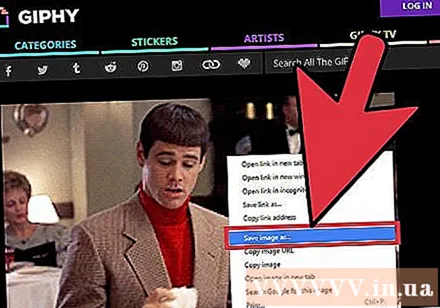
Deseu el GIF a l'ordinador o cerqueu-ne l'URL exacte. Per inserir animacions als correus electrònics de Gmail, heu de desar, no només copiar i enganxar. Copiar i enganxar només crearà una imatge fixa i, al mateix temps, reduirà l’entreteniment del GIF.- Podeu incrustar una animació mitjançant l'URL de la imatge, però només funciona quan teniu el camí correcte del fitxer (no només l'enllaç de la pàgina que conté el GIF). Podeu obtenir l’URL exacte fent clic dret a la foto i escollint Copia l'URL de la imatge (Copieu l'URL de la imatge). Si teniu problemes amb això, l’alternativa més segura és desar el fitxer a l’ordinador.
- Per desar la imatge a l'ordinador, feu-hi clic amb el botó dret i seleccioneu-la Desa la imatge com a (Desa fotos com). A continuació, deseu el fitxer en una ubicació a la qual pugueu accedir fàcilment (per exemple, al vostre escriptori). Quan hàgiu acabat, podeu suprimir la foto.
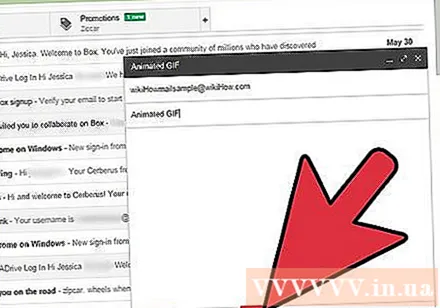
Feu clic al botó "Insereix una foto" a Gmail. L'opció és una muntanya amb el sol a la part superior, a la barra d'eines a la part inferior del marc de composició. Apareixerà una finestra més petita on podeu triar una imatge.
Assegureu-vos que l’opció estigui etiquetada En linia Secció (en línia) Inseriu imatges a la part inferior dreta de la finestra seleccionada. En cas contrari, la vostra foto s’afegirà com a fitxer adjunt i s’haurà d’obrir el destinatari per veure-la.
Trieu imatges GIF. Teniu dues opcions principals per incrustar animacions: Podeu triar Pujar (Carrega) si el GIF es desa a l'ordinador o tria Adreça web (URL) si coneixeu l’adreça exacta de la imatge.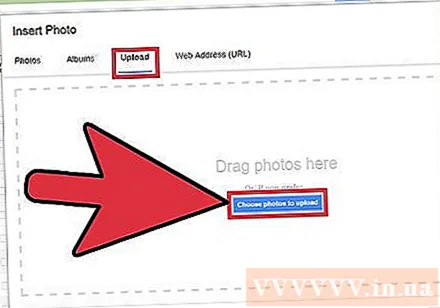
- Si decidiu penjar, arrossegueu i deixeu anar el GIF al marc o feu clic a Tria fotos per penjar-les. Seleccioneu el fitxer GIF i feu clic a Obre. El fitxer s’afegirà automàticament al correu electrònic; en cas contrari, feu clic a Insereix per confirmar.
- Si voleu utilitzar l'adreça de la pàgina web, enganxeu l'URL exacta de la imatge al quadre de text. Si l'enllaç és vàlid, apareixerà una previsualització de l'animació. A continuació, feu clic a Insereix a la finestra per incrustar la imatge.
Ajusteu la mida o moveu el GIF segons calgui. Quan feu clic, la imatge es ressaltarà en un marc blau. A partir d’aquí, podeu fer clic i arrossegar les cantonades del marc fins a la mida desitjada o fer clic a les opcions disponibles de Gmail, incloses les opcions "Petit", "Millor ajust" i " Mida original "(mida estàndard). Si cal, també podeu suprimir la foto si feu clic a l'enllaç que es mostra a sota del GIF.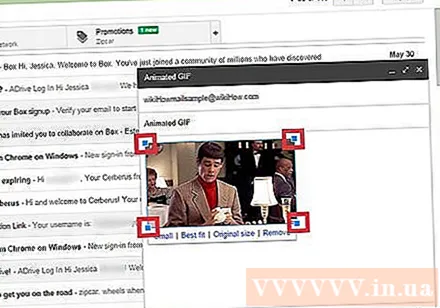
- Si voleu moure l'animació, podeu arrossegar i deixar anar el GIF a una altra part del correu electrònic o moure el text per la imatge.
Envia un correu electrònic! Després de redactar el correu electrònic, afegir destinataris i inserir l'animació, feu clic a Envia per enviar el missatge. Els vostres amics i col·legues es riuran de seguida. publicitat